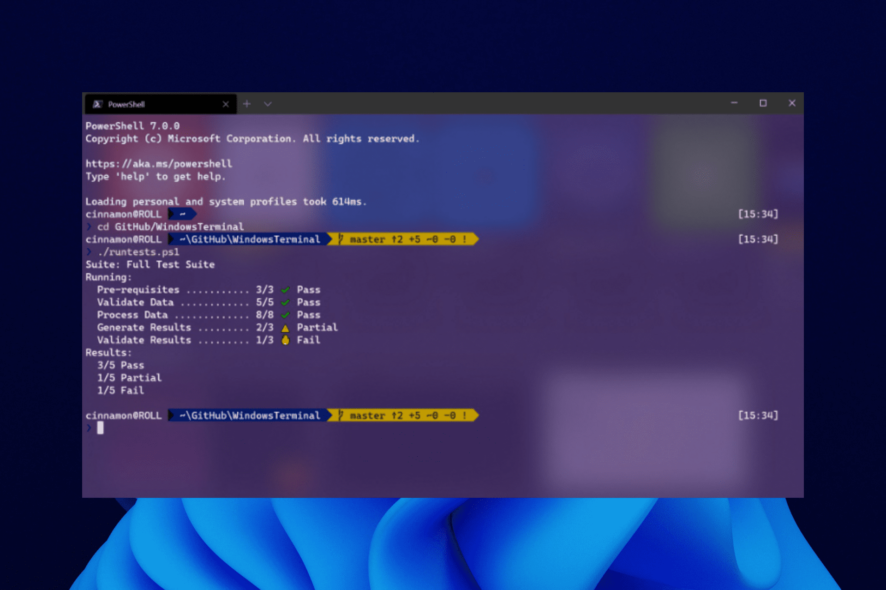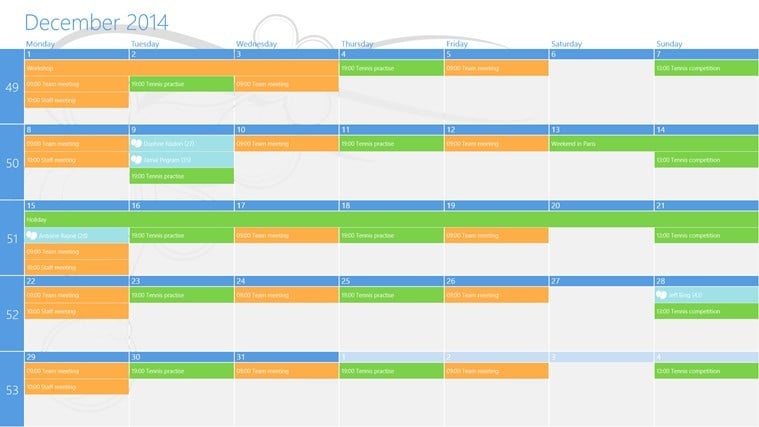[Solução] Não é possível criar unidade de recuperação no Windows 10/11

Resolver problemas de computador é sempre mais fácil se você tiver as ferramentas adequadas disponíveis. Uma das ferramentas comuns que os usuários gostam de usar é a unidade de recuperação, mas parece que os usuários não conseguem criar a unidade de recuperação no Windows 10.
Como eu conserto o recurso da unidade de recuperação no Windows 10?
A unidade de recuperação pode ser útil se você precisar restaurar seu Windows, no entanto, certos problemas com esse recurso podem aparecer. Falando em problemas, esses são os problemas comuns que os usuários relataram:
- Não é possível criar unidade de recuperação, alguns arquivos estão faltando – Se esse problema ocorrer, você pode consertá-lo simplesmente realizando as verificações SFC e DISM no seu PC.
- Ocorreu um problema ao criar a unidade de recuperação no Windows 8 – Esse problema também pode ocorrer em versões mais antigas do Windows, mas mesmo que você não use o Windows 10, deve ser capaz de aplicar algumas de nossas soluções.
- Criar unidade de recuperação travada – Às vezes, o processo de criação pode ficar travado. Se isso acontecer, desative seu antivírus e verifique se isso resolve o problema.
- A unidade de recuperação não está funcionando – Segundo os usuários, às vezes sua unidade de recuperação pode não funcionar de jeito nenhum. Se isso acontecer, você pode ter que corrigir esse problema usando o Prompt de Comando e a ferramenta diskpart.
- Unidade de recuperação, ocorreu um problema – Às vezes, essa mensagem de erro pode aparecer se o diretório Windows.old ainda estiver presente no seu PC. Para resolver o problema, remova o Windows.old e tente criar a unidade de recuperação novamente.
1. Remova o software problemático
De acordo com os usuários, certos softwares de backup podem criar problemas com a unidade de recuperação. Os usuários relataram que, após desinstalarem o Symantec Ghost 15 ou o Comodo Backup, o problema foi completamente resolvido.
Parece que o Symantec Ghost 15 usa sua própria versão do VSS que interfere na criação da unidade de recuperação, mas depois que o software foi removido, não houve problemas com a unidade de recuperação.
Embora esses dois aplicativos sejam a causa comum desse problema, vale a pena mencionar que quase qualquer software de backup pode interferir na criação da unidade de recuperação, portanto, se você tiver problemas, experimente remover todos os softwares de backup de terceiros do seu PC.
Se você quiser remover completamente um determinado aplicativo do seu PC, é aconselhável usar um software desinstalador. Caso não esteja familiarizado, o software desinstalador é um software especial que pode remover completamente qualquer programa do seu PC.
Se você está procurando um software desinstalador, recomendamos que experimente o CCleaner, uma ferramenta abrangente e fácil de usar para remover arquivos remanescentes.
2. Desative seu antivírus
Sua ferramenta de antivírus é importante para sua segurança, mas às vezes os ferramentas de antivírus podem interferir no Windows e causar a aparição de vários problemas. Se você não consegue criar a unidade de recuperação no Windows 10, o problema pode ser causado pelo seu software antivírus.
Se a remoção do antivírus resolver o problema, é aconselhável trocar para uma nova solução de antivírus. Existem muitas excelentes ferramentas de antivírus disponíveis e, ao escolher a opção certa para suas necessidades, certifique-se de que, além de proteger seu PC, também seja fácil de gerenciar, especialmente quando se trata de habilitá-la e desabilitá-la.
3. Desative o Secure Boot
- Enquanto seu computador inicializa, continue pressionando F2 ou Del para entrar no BIOS.
- Depois de entrar no BIOS, procure a opção Secure Boot e desative-a.
- Após desativar essa opção, salve as mudanças e reinicie seu sistema.
Lembre-se de que você também pode acessar o BIOS fazendo o seguinte:
- Abra o aplicativo de Configurações e vá para a seção Atualização e Segurança.
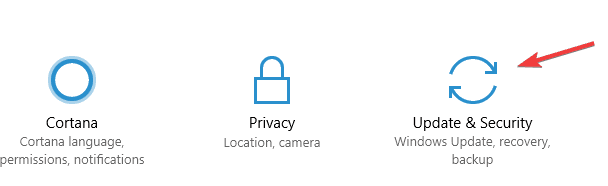
- Vá para a aba Recuperação e clique no botão Reiniciar agora.
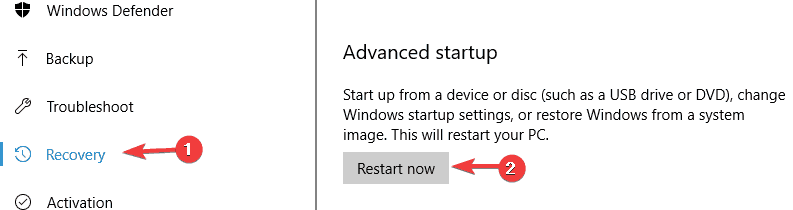
- Quando seu computador reiniciar, escolha Solução de Problemas > Opções Avançadas > Configurações de Firmware UEFI e clique no botão Reiniciar.
O Secure Boot é um recurso útil projetado para proteger seu PC contra usuários mal-intencionados, mas às vezes este recurso pode interferir na criação da unidade de recuperação, e a única solução é desativar o Secure Boot.
Alternativamente, você pode apenas pressionar a tecla Shift e clicar no botão Reiniciar e seguir as instruções acima.
Para mais detalhes sobre como acessar o BIOS e como desativar o Secure Boot, recomendamos que você consulte o manual da sua placa-mãe.
4. Desative certos serviços de execução
- Pressione Tecla Windows + S e digite services. Selecione Serviços no menu.
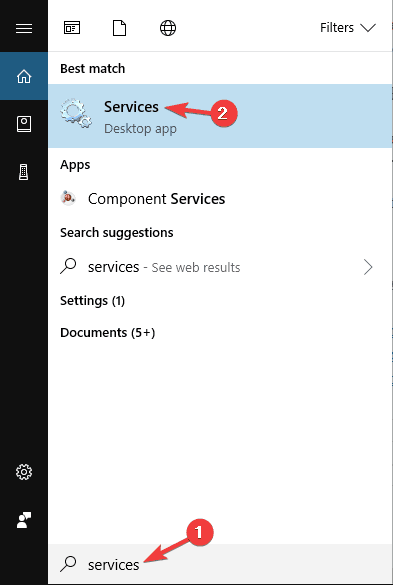
- Assim que a janela Serviços abrir, você precisará localizar e desabilitar Cliente de Virtualização de Aplicativos, Manipulador de Virtualização de Cliente e Agente de Serviço de Virtualização de Aplicativos. Para parar um serviço, basta clicar com o botão direito nele e escolher Parar no menu.
Aparentemente, certos serviços relacionados ao Microsoft Word e Excel podem causar problemas com a unidade de recuperação no Windows 10, portanto você precisa encontrar e desativar esses serviços.
5. Use soluções de terceiros
Se você não consegue criar a unidade de recuperação no Windows 10, pode ser interessante considerar o uso de uma solução de terceiros. Existem muitos excelentes aplicativos de terceiros que permitem fazer backup e restaurar seu Windows caso algo dê errado.
Se você está procurando ferramentas que possam facilmente clonar sua instalação do Windows, talvez queira considerar usar o Acronis Cyber Protection Home. Todos esses aplicativos oferecem recursos semelhantes, então sinta-se à vontade para usar qualquer um deles se não conseguir fazer a unidade de recuperação funcionar.
6. Tente usar um pendrive maior
Os usuários relataram que não conseguem criar uma unidade de recuperação no Windows 10 devido ao tamanho de seu pendrive.
De acordo com os usuários, após usar um pen drive de 32 GB ou maior, o problema foi resolvido. Os usuários relataram resultados mistos após usar um pen drive USB maior, mas isso não significa que você não pode experimentar essa solução.
7. Use o Prompt de Comando
- Pressione Tecla Windows + X para abrir o menu Win + X. Agora selecione Prompt de Comando (Admin).
- Digite diskpart e pressione Enter para executá-lo. Agora digite list volume e pressione Enter.
- Você deverá ver uma unidade que tem o rótulo Recuperação atribuído a ela. Digite select volume X para selecionar essa unidade.
- Depois de selecionar a unidade, digite o comando detail volume para ver o disco no qual a unidade está localizada. No nosso exemplo, é o Disco 0, mas pode ser diferente no seu PC.
- Selecione o disco do Passo 4. Para fazer isso, digite o comando select disk X e substitua X pelo número correto.
- Você deverá ver a lista de todas as partições disponíveis. Digite select partition X e tenha certeza de selecionar a partição de recuperação.
- Após confirmar que esta é sua partição de recuperação, digite exit para sair do diskpart.
- Agora digite o seguinte comando:
reagentc /setreimage /path ?GLOBALROOTdeviceharddisk Xpartition YRecoveryWindowsRE
- Agora execute o comando reagentc /enable.
- Por último, verifique se tudo está em ordem usando o comando reagentc /info.
Muitos usuários relataram que não conseguem criar a unidade de recuperação em seu PC com Windows 10. Isso pode ser um grande problema para alguns usuários, no entanto, você deve ser capaz de resolver o problema usando o Prompt de Comando e o diskpart.
Esta é uma solução avançada, e recomendamos que você tenha cuidado extra ao usá-la. Se você achar confuso, leia novamente com atenção. Se não entender como usar esta solução, talvez deva tentar uma diferente.
8. Remova Windows.old
Se você instalou ou atualizou recentemente o Windows 10, é possível que você tenha o diretório Windows.old no seu PC. Se você não estiver familiarizado, esse diretório mantém todos os seus arquivos da instalação anterior do Windows permitindo que você retorne à versão anterior do Windows, se necessário.
Esse é um ótimo recurso, mas às vezes o diretório Windows.old pode impedir que você crie uma unidade de recuperação. Se você não consegue criar a unidade de recuperação no seu PC, certifique-se de remover o diretório Windows.old do seu PC.
9. Converta seu disco para FAT32
- Abra Este PC, localize seu pen drive, clique com o botão direito nele e escolha Formatar.
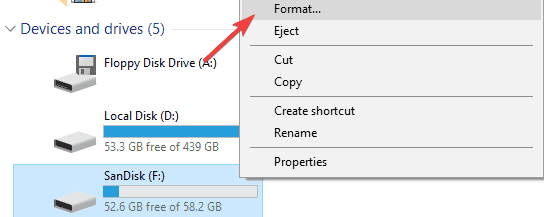
- Selecione FAT32 ou exFAT como Sistema de arquivos. Agora clique em Iniciar para formatar seu disco.
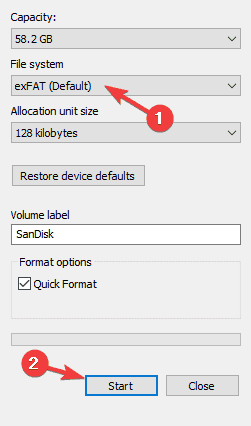
De acordo com os usuários, às vezes esse problema pode ocorrer se seu pen drive não estiver formatado como um dispositivo FAT32. Como você sabe, existem vários sistemas de arquivos, e enquanto o NTFS oferece melhores recursos que o FAT32, às vezes a unidade de recuperação pode precisar de um pendrive FAT32 para funcionar.
De acordo com os usuários, se você não consegue criar a unidade de recuperação no seu PC com Windows 10, pode ser que você precise formatar seu pen drive USB como um dispositivo FAT32.
Assim que o processo de formatação for concluído, tente criar a unidade de recuperação novamente.
Ter uma unidade de recuperação é útil se você quiser resolver problemas no Windows 10, mas se você não consegue criar uma unidade de recuperação no Windows 10, não deixe de conferir algumas de nossas soluções para ver como resolver esse problema.